![]()
昨今、Zoomを使ったウェビナーの実施が増えてきました。
弊社ラーニングス株式会社も、Zoomウェビナーを活用して営業活動や出版記念ウェビナーなどを実施しております。
今回はウェビナー担当者の筆者が、弊社でも実施しているウェビナーのノウハウをまとめるだけでなく、少人数のスタッフによる運営でも満足度が高く、そして安全な配信をする方法について解説します!
【この記事でわかること】
- 少人数での運営でZoomウェビナーを成功させる方法
- 担当者が楽になるZoomの設定方法
- 本番前の準備でやるべきこと
Zoomウェビナーの実施をご検討中の方、担当者になって情報収集している方必見です!
ぜひご覧ください。
大学時代からこれまで自身が著者で出版した本は16冊、読んできたビジネス書・実用書は3,000冊以上。はじめて本を出版する企業や個人事業主の方を対象に、出版でビジネスを加速させるお手伝いに力を入れる。
ビジネスで成功するためには、リード獲得が重要です。 しかし、どのような方法を選べば効果的なのか迷ってしまうこともあるでしょう。 今回はbtob事業者のための効率的で成果の出やすいリ[…]
Zoomウェビナーとはなにか

ウェビナーとは、Webとセミナーを合わせた造語です。
Zoomウェビナーは、Web会議ができるクラウドサービス「Zoom」にてオンラインでセミナーを開催できるサービスになります。。
通常のZoomは双方で発話ができますが、Zoomウェビナーで話すのは登壇者のみで、参加者とのコミュニケーションはチャット機能やアンケートなどでとることができます。
また、画面に映るのは登壇者のみなので、参加者が画面に映ることはなく、気軽に参加することが可能です。
ZoomミーティングとZoomウェビナーの違い
一番の大きな違いは、参加者の顔が見れるか、見れないか、という部分です。
ミーティングでは参加者は自身の画面がホストや他の参加者に見られます。
ミーティングでも画面オフをしたりミュートにすることができますが、ウェビナーでは最初から参加者は顔も声も届かない、視聴者での参加となります。
| Zoomミーティング | Zoomウェビナー | |
| プラン | 無料(有料プランあり) | 有料 |
| 定員 | 最大100人(有料プランで最大1,000人) | プランに応じて500~5,000人 |
| 参加者の役割 | ・ホスト ・共同ホスト ・参加者 | ・ホスト ・共同ホスト ・パネリスト(主催者) ・出席者 |
| 音声・ビデオの共有 | 全参加者が可能 | ホストとパネリストのみ可能 |
| 画面共有 | 全員が可能 | ホスト・パネリストが可能 |
| 参加者の一覧 | 全参加者が閲覧可能 | ホストとパネリストのみ閲覧可能 |
| チャット | 〇 | 〇 |
| Q&A | × | 〇 |
参考:Zoom Meetings と Zoom Webinars の比較
Zoomウェビナーを実施する際に必要なこと(2023年5月時点)
Zoomを通してウェビナーを開催したい場合、まずはZoom Webinarsに加入することをおすすめします。
Zoomウェビナーを開催するには、Zoom Webinars もしくはZoom Sessions、Zoom Events への加入が必要です。
Zoom Webinarsは、通常のZoomミーティングに有料プランへの課金をしたうえで追加できるサービスです。
もしZoomミーティングでまだ無料プランをお使いの場合は、有料プランへの変更から行いましょう。
イベントの分析やリマインドメールの自動設定、申し込みページの設定、流入元の管理、アンケート結果のまとめなど、基本的な操作は十分に備わっているので、初めてウェビナーを開催する場合はZoom Webinarsで十分だと思います。
まずは自社もしくはご自身で使っているZoomのプランをご確認のうえ、公式サイトをご確認ください。
公式サイトはこちら→https://zoom.us/ja/pricing/events
少人数でも効率的にウェビナーを実行する方法
![]()
いざ仕事でZoomウェビナーを行うとなると、Zoom機能が優秀であることから、比較的少人数での実施となるケースが多いかと思います。
そして、他の業務と並行しながらの準備となることが多いでしょう。
そこで今回は、少人数でも効率的に本番当日までにしっかりと準備ができる方法やポイントをまとめました。
準備をしっかりすれば、本番の日はとても気を楽に、やるべきことだけに集中することができます。
そのためにも大事なことは、事前に全てを管理できるよう、必要なこと、作業は決めておき、担当者がすべて把握しておくことです。
他の業務もある中での実施なので、最初が肝心です。
まずは、最初の段階で時系列順に担当者が行うことをまとめました。
- ウェビナーの目的を決める
- ウェビナー機能に触ってみる
- どのようなウェビナーにするかを決める
- スケジュールをまとめる
準備の際にぜひ参考にしてみてください!
① ウェビナーの目的を決める
ウェビナーを開催する際、明確な目的を定めることは非常に重要です。
【ウェビナー開催の目的を決めることが重要な理由】
- 目的を設定することで、どのようなターゲットオーディエンスに向けてウェビナーを開催するのかを明確にすることができ、参加者のニーズや関心事に合わせたコンテンツや情報を提供することができる。
- 目的を設定することで、ウェビナーで伝えたいメッセージや情報を整理し、明確に伝えることができ、参加者に対して的確な情報提供を行うことができる。
- 目的を設定することで、ブランド認知の向上、リードの獲得、顧客へのエンゲージメントの促進など、目的に応じた具体的な結果を設定する。
- 目的を設定することで、目的に対してどの程度の成果が得られたのかを測定し、次回の開催に生かすための改善策を見つけることができる。
開催の目的を明確にすることは、ウェビナーの成功につながる重要なステップです。
参加者の関心を引き付け、価値ある情報を提供するために、目的を明確に設定し、それに基づいた計画を立てることをおすすめします。
② ウェビナー機能に触ってみる
まずは仮でいいので、ウェビナーを設定してみてください。
そして、触れる機能すべてをとにかくクリックして何ができるかを体験してみてください。
詳しいことはまだ分からなくていいので、なんとなくでもできること、設定したほうがいいと思う機能を把握してみましょう。
ウェビナーに対しての抵抗感を減らすことがまずは大事です。
③ どのようなウェビナーにするかを決める
なんとなく機能を見たら、何を設定すればいいかがわかると思います。
最初に
- 開催日
- 開催時間
- ウェビナーの内容
- 招待する登壇者の人数
- 連絡事項
を明確にさせましょう。
なぜならそれができないと、そもそもウェビナーページ作成に進めないからです。
また、ウェビナーページを作成する前に、登壇者のスケジュールを抑えて、やってもらいたい作業等の打ち合わせをしましょう。
また、NG事項やウェビナーに関する要望もヒアリングしましょう(同業者の視聴はNG、大人数の開催がいい、当日の動画がほしい、など) |
リハーサル日程も抑えることができればベストです!
➃ スケジュールをまとめる
打ち合わせが終わったら、
- ウェビナーの設定
- 開催日までのプロモーション
- リハ日時
- 終了後のアフターフォロー
など全てのスケジュールを事前に決めておきましょう。
準備をしていくうちに変動はありますので、余裕を持ったスケジュール設定が重要です。
必ず逆算して決めていきましょう。
| 【担当者が少人数でも安心して動けるスケジュール例】 ※2023年7月31日(月)12時~13時にウェビナーを開催したい場合
6月上旬 ウェビナーをするスタッフや登壇者との打ち合わせ 6月中旬 ウェビナーページ作成、プレスリリース、メルマガ、SNSでの宣伝用の素材づくり、公開 6月下旬 宣伝を行いつつ、本番用の台本つくり、社内でのウェビナーの練習(できれば最低でも週1で)
7月上旬 宣伝・告知強化、登録者数みつつ広告などの施策をまわしていく 7月17日~26日 関係者全員でリハーサル1~2回、登録者数増やすための追い込み施策を実施
7月31日 本番(11時~15時はなにも予定いれない) 11時40分 担当者入室 11時45分 登壇者入室 練習セッションで準備&設定 11時50分 ウェビナーページopen 参加者入室 12時スタート 13時終了 13時5分 ウェビナーページclose 14時~ アフターフォロー作業 ウェビナー情報をZoomから取得しデータ確認 アンケート記入者情報と合わせる アンケート記入者への個別連絡など
|
今回は、これから独立開業をする士業の先生へ向けて、 開業に必要な準備事項 事務所ホームページに記載すべき項目 開業・営業に役立つ本を4冊 をご紹介します! […]
ウェビナーお申込みページの設定
ウェビナーの内容や詳細が決まったら、ページを作成していきましょう。
これらの項目に加えて必要なものを適宜用意してください
|
使いまわせる概要例
【下記を記入し、少しずつ文言を変えながらメルマガや広告、プレスリリースに転用する】
| ■タイトル 内容: 300~400字程度 日時:2023年00月0日(月)00:00~00:00 場所:オンライン(ZOOM) 料金:無料(要事前予約) 定員:100名
↓↓参加申し込みはこちら↓↓ お名前とメールアドレスの入力のみで視聴可能です!
■著者プロフィール 300字程度
■運営会社情報 会社名: 住所: 電話番号: 代表者名: 担当者情報: |
また、注意したいのが、URLです。
Zoomミーティングと違い、Zoomウェビナーでは、ホスト、パネリスト、参加者とそれぞれ別々のURLが発行されますので、ご注意ください。
ホスト…会議の開催者、主催者のことです。ウェビナーを設定するアカウントがホストとなります。
パネリスト…ホストから招待をされた参加者のことを指します。ホスト以外にウェビナーで話す人はパネリストとして、別途招待をする必要があります。練習セッション状態での入室が可能です。
出席者…ウェビナーを視聴する人々のことです。
練習用に発行する場合は、必ず練習セッションにチェック
練習セッションでは、スタンバイ画面のことで、ウェビナー開始前に関係者だけで準備ができます。
出席者はウェビナーが開始されるまで待機となります。ウェビナー設定で必ずオプションにある「練習セッションを有効にする」にチェックをいれてください。
![]()
![]()
担当者が楽をするために必要なZoom設定【4点】
ここでは、担当者が楽をするために必要な設定を4つお伝えします。
- Q&Aの設定
- メール設定
- ソース追跡リンクの設定
- アンケートの設定
これを事前に設定しておくだけで、その後の負担が大幅にかわってきます!
Q&Aの設定
Q&Aで 個人が書いた質問がホスト、もしくはパネリストが回答の判断をする前に他の参加者に見られないように設定をすることをおすすめします。(アンチコメントや登壇者にとって不利になる質問への対策として)
ウェビナーを設定した後、Q&Aのページを開くことができるようになるので、そこで出席者に閲覧を許可するの下にある回答済みの質問のみにチェックをいれましょう。
![]()
メール設定
リマインドメールやフォローアップメールを事前に作っておきましょう。
これを行うことで、担当者は面倒な事務作業から解放されます。
テンプレートが自動で表示されるので、それに合わせて文章を作成し、保存しましょう。
フォローアップメール(ウェビナー終了後に送られるメール)を自社紹介や営業活動に使う場合はしっかりと内容を練ることをおすすめします。
![]()
ソース追跡リンクの設定
広告をかける場合、またパネリスト自身でも告知をする場合、URLを分けて流入元がわかるように設定をすることをおすすめします。
そうすることで、どこから来た人が多いか、ウェビナーへの関心度合い(入退出の時間などがわかる)、会社名、メールアドレス、独自に設定した質問などもまとめて出すことができます。
全て自動でZoomが集計してくれるので、担当者の手間を大幅に省くことが可能です。
【ソース追跡リンクの設定方法】
①登録設定から編集を、自動動承認にチェック。
![]()
② 登録時の質問を設定。
左の□にチェックをいれると、質問事項に反映されます。
右の□にもいれると、必須事項として反映されます。
![]()
③ 青色のすべて保存を押す。
その次に下記ページが出てきます。
![]()
➃ ソース追跡リンクを押す。
⑤ 任意の名前を設定。【自社お客様リンク、FB広告など】
![]()
⑥ 追加ボタンを押すと、このようにそれぞれの名前でリンクが作成される。
例えば、FBで広告を流す場合、投稿にソース名「広告①」を使用することで、FB広告からの出席者がどのくらいいるかがわかります。
また、出席者の登録情報なども随時チェックでき、どのURLから来たかが分かります。
![]()
アンケートの設定
アンケートはZoomウェビナーの機能にもありますが、Googleフォームを使うと、ウェビナー中に参加者へ記入を促したり、開催後のフォローアップメールで再度記入をお願いすることも可能です。
使い勝手がいいのでGoogleフォームの利用をおすすめします。
「サードパーティーのアンケートの利用」からURLを入力し保存しておけば、Zoom終了後に自動でGoogleフォームのURLが表示され、参加者が迷うことなくアンケート回答ができます。
![]()
また、Googleフォームの自動メール送信の機能を使ってアンケート回答後に資料送付をする場合、前日までにアンケート内容と資料のチェックを済ませてメール文の中に資料のURLを記載しましょう。
また、本番中に誤字に気づいたり、参加者のコメントなどから資料の修正点があることもなきにしもあらずです。
その場合は再度アンケート回答者に資料を送る必要がありますので、本番用の資料、そしてスライド用の資料は別で用意するのが賢明です。
もし追加情報などあれば、開催後にそれをふまえたメールを送りましょう。
BtoBビジネスにおいて、効果的なメールマーケティングを行うことは、企業担当者にとって重要な課題です。 しかし、初めてメルマガ配信を行う際には、どのように進めれば良いのか、何を配信すれば[…]
本番前の準備でやるべきこと
ここでは、本番までの準備について説明していきます。
【本番前にやるべきこと】
- 進行台本の作成
- 社内リハーサル
- 進行台本は紙でも用意
- ホスト・視聴者のそれぞれ画面を確認
- パネリストを招いたリハーサル
特に、台本やリハの内容と注意点をまとめたので、ぜひ参考にしていただけると嬉しいです。
進行台本の作成
担当者が少ない場合、できれば早めに進行台本を用意し、それをもとにリハーサルを繰り返すことをおすすめします。
話す言葉だけでなく、画面の切り替え手順やどのタイミングでチャットを送るか、投票やクイズ、Q&Aのタイミングを記しておきます。
この進行台本は担当者が一番わかりやすい形で作成して問題ありません。
また、できれば同時進行でチャットで流す文章や想定質問、オープニングやエンディング用のスライドなどを用意できると安心です。
――――――――――――――――台本例―――――――――――――――――――
【練習セッション状態でスタート】
右上の表示
□ホスト→スピーカー
□出席者ビュー→ホストをフォロー
□○○さんがミュートになっていることを確認 ビデオも停止 ※こちらで操作
□私もミュート
□スポットライトを私に
□ビデオパネルの非表示
画面共有の開始【スタート時のパワポデータを写す】
【ウェビナー開始】 ※視聴者が繋がるまで30秒くらいかかる
スライド1 が表示され始めたら
全員へのチャットで
^^^^^^^^^^^^^^^^^^^^^^^^^^^^
本日はご来場いただきまして、まことにありがとうございます。
まもなく開始いたします。
今しばらくお待ちくださいませ。
ご質問はQ&Aからお願いいたします。
^^^^^^^^^^^^^^^^^^^^^^^^^^^^
ー--------------------------
【定刻】
画面共有切って挨拶
ー--------------------------
みなさん こんにちは
本日はラーニングス株式会社主催~~~~~~
――――――――――――――――台本例―――――――――――――――――――
社内でのリハーサル
本番を良いものにするためには、社内リハーサルを何度も実施することがとても重要です。
特にホストがウェビナー時に行う作業は以外と多いので、しっかりと練習して迷わずにできるように準備してください。
また、リハーサルでは必ずパネリスト役を設定し、画面共有や表示、挙手を求めたり、Q&A、クイズの実施などウェビナー中に使う動作の確認を行います。
スポットライトやどの画面を参加者にみせるか、といった確認が必要です。
視聴者画面を見るためのPCもセッティングしておいてくださいね!
【社内リハで必要なもの】
【必ず毎回確認すること】
|
進行台本は紙でも用意
当日は録画したり、ホストの画面を参加者が見るような設定だと画面上にカンペが出せません。
また、同時に画面で開いておくと、画面共有が上手く機能せずに参加者に台本が見えてしまったり、パソコン重くなる可能性も高いので、注意が必要です。
進行台本は必ず印刷しておくか、もしくは別の端末で表示できるようにしておきましょう。
ただ、スマホを持って読んだりする場合、見え方がよくない場合もあるので、紙のほうが安心です。
個人的に、台本を紙でもっていたおかげで、トラブル時に周りにすぐに伝達することができた経験があります。
意外とアナログなものが自分を助けてくれることにもなるので、おすすめです。
ホスト・視聴者のそれぞれ画面を確認
ホストは必ずもう1台パソコン用意して、視聴者画面を常に確認できるように設定してきましょう。
なぜなら、画面の切り替えなどでタイムラグが発生することや、視聴者からの見え方を確認しながらでないと上手く進行できないからです。
パネリストを招いたリハーサル
本番前には、必ずリハを行ってください。
また、パネリストを招いたリハでぶっつけ本番は相手に不信感を抱かせてしまうので、パネリストを招いたリハをする時点で、ウェビナーの機能をほぼすべて把握している状態が望ましいです。
流れとして、最初は練習セッションの状態で招き、具体的な進行や操作などを伝えます。
ウェビナー開始の状態で画面共有などをして問題ないかを確認し、当日の配信環境や回線、音声だけでなく、アンチコメントへの対応や不測の事態への対応策を伝えましょう。
自社で参加者として最低1名の参加をお願いし、視聴時に問題がないかを確認してもらってください。
| 【最低限のリハの流れ】
やりづらいところ、不安なところ、配慮が必要なところがないか確認 |
本番当日の確認事項
ここまできたら、あとはスケジュール通りに行うだけです。
回線が弱くなった場合を想定して、実施開場の回線の確認を再度してください。
デザリングできる端末があれば、すぐ手に取れるところに置いておきましょう。
データ集計もアンケートの回答や返信なども全て自動でできるように事前に設定してあるかと思うので、
ウェビナーが無事に終わったら上長に報告をして、パネリストへデータをおくれば担当者の役目は一旦終了です。
出版社のラーニングスがなぜウェビナーをするのか
ここまで、Zoomウェビナーの開催方法について記してきました。
弊社でも実際に行っていますが、その多くは「出版記念ウェビナー」です。
弊社は出版社ですが、質の高いウェビナーの実施も人気のサービスの1つとなっております。
【ラーニングスで過去に開催したウェビナーの例】
![]()
※ いずれも終了しました。
しっかりと担当者が念入りの準備を行い、人数の少ない会社ながらも安定した配信を可能にしています。
出版とウェビナーは相性が良く、著者様への還元もとても大きいものです。
本を読んでくれている人だけでなく、まだ本を読んだことのない人達に対しても宣伝ができるので、著者自身だけでなく、行っている事業、サービスの新規顧客獲得も見込めます。
企業様の売り上げアップに貢献する出版社として今後も様々なサービスを展開していきますので、
気になった方はぜひお問い合わせください!
開催予定のウェビナーは、公式サイトでお知らせしています↓
企業のビジネスにおける課題(売上アップ・ブランディング・マーケティング・採用・人材教育など)に役立つ「企業出版」については、以下の記事が参考になります。
企業出版とは法人が出版社に対して書籍の流通を依頼し、出版費用を法人側が負担するスタイルです。 書籍を通じて商品・サービスのPRやブランドイメージの発信を行えば、ほかの媒体を使うよりもはるかに長期的な集客効果[…]
まとめ
![]()
- 少人数の運営でZoomウェビナーを成功させる鍵は、入念な事前準備とZoomの設定にある
- 楽にZoomウェビナーを開催するには、Q&A・メール・ソース追跡リンク・アンケートの設定をしっかりと行っておこう!
今回は少人数のスタッフでのZoomウェビナーを成功させるためのやり方や、開催手順を詳しく解説しました。
ご紹介したポイントを参考にに、効果的なZoomウェビナーを実現していただければ幸いです!
知識0から本を出版する方法7step
![]()
これから出版に取り組むかどうかを検討している方に向けて、出版までの手順を解説します!
- 『出版の力』を知ろう
- どのような目的で出版するかを決めよう
- 出版方法を決めよう etc.
投稿者プロフィール
- ラーニングス株式会社
アドバイザー/ブックライティングサービス『ひよどり』サービス運営統括責任者
大学時代は近世文学を専攻。 日本語教師の資格を持つ。
400名以上の経営者、士業の専門家へのインタビュー経験があり、Webメディアを中心に記事を執筆。
書籍の企画~出版を行うだけでなく、出版記念のウェビナー等、イベントの企画運営も行う。
プロフィール詳細はこちら